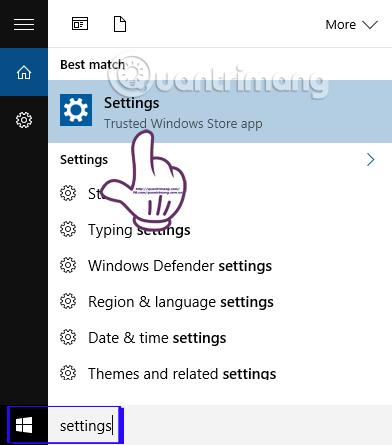A Windows legtöbb verziója, sőt a Windows 10 is rendelkezik alapértelmezett alkalmazásbeállításokkal, az egyes felhasználók preferenciáitól függően. A webböngészők, a zenehallgató alkalmazások vagy a filmek megtekintésétől kezdve beállíthatja ezeket alapértelmezettként a fájlok megnyitásakor vagy a hivatkozások elérésekor.
A Windows 10-et használók számára a Beállítások részben módosítjuk az alapértelmezett alkalmazást. A Windows 10 rendszerben azonban gyakran előfordulnak olyan hibák, amelyeknél az alapértelmezett alkalmazások nem állíthatók be, és a fájlok nincsenek támogatott formátumokhoz társítva. Ezért egy fájl megnyitásakor ki kell választania egy alkalmazást vagy böngészőt a megnyitásához. Tehát hogyan kezelhetjük ezt a problémát? A Tips.BlogCafeIT megmondja, hogyan javíthatja ki, ha nem tudja beállítani az alapértelmezett alkalmazásokat a Windows 10 rendszeren, egy nagyon egyszerű módszerrel.
1. lépés:
Először is, a Windows keresősávjában beírjuk a Beállítások kulcsszót, és elérjük az eredményeket.

2. lépés:
Ezután a Beállítások felületen kattintson a Rendszer elemre .

3. lépés:
A következő felület bal oldalán található menüsorban az Alapértelmezett alkalmazások részt találjuk . Tekintse meg a felület jobb oldalán, görgessen le, és kattintson az Alapértelmezések beállítása alkalmazás szerint elemre .

4. lépés:
Közvetlenül ezután átkerül a Set Default Programs ablak felületére . Itt, a felület bal oldalán található a számítógépén elérhető alkalmazások listája. Kiválasztunk egy alkalmazást, amelyet alapértelmezettként szeretnénk beállítani.
Például itt a Chrome böngészőt választom alapértelmezett böngészőnek egy Windows 10 rendszerű számítógépen. Közvetlenül lent 2 lehetőség lesz, a Set this program as default jelölőnégyzetet választjuk , hogy a Chrome böngészőt telepítse. alapértelmezett. Végül kattintson az OK gombra a mentéshez.

Ezzel a művelettel az alkalmazást a Vezérlőpulton keresztül telepítettük, nem a Beállításokon keresztül, mint korábban. Ez megoldja azokat a hibákat, amelyek azzal kapcsolatosak, hogy a felhasználók nem tudják beállítani az alapértelmezett alkalmazásokat és böngészőket a Windows 10 rendszeren. Az olvasók alkalmazhatják ezt a javítást, ha nem tudják beállítani az alapértelmezett alkalmazásokat más rendszerverziókkal. Egyéb Windows operációs rendszer.
További információért olvassa el a következő cikkeket:
- A cikkben található 7 módszer és testreszabás segíti a Windows 10-et „olyan gyorsan, mint a szél”
Sok sikert kívánok!